Apple Inc. 開發iTunes 的目的是為了實現多種實際用途。」除了被稱為頂級媒體管理平台之一之外,iTunes 還可以讓您輕鬆管理您收藏的音樂、電影、電視節目、Podcast等。它也可以作為強大的工具引導您完成 CD 燒錄過程。
了解如何在 iTunes 上輕鬆快速地燒錄 CD。 本教學將逐步指導您完成整個過程,因此您無需擔心任何事情。 透過使用 iTunes,您將能夠立即為您的朋友和家人建立自訂 CD。
還在等什麼? 了解如何在 iTunes 上輕鬆快速地燒錄 CD。 了解如何在 iTunes 上輕鬆快速地燒錄 CD。 讓我們開始本文的第一部分。
內容指南 第 1 部分。有關 iTunes 上的三個 CD 刻錄選項的詳細信息第 2 部分:如何建立新的 CD 播放清單?第 3 部分:如何使用 iTunes 燒錄播放清單?第 4 部分。 在 iTunes 上刻錄 CD 的最佳方式部分5。 概要
在我們最終開始如何在 iTunes 上刻錄 CD 的過程之前,我們將首先讓您了解 iTunes 上的三張 CD 刻錄選項。
如何在 iTunes 上刻錄 CD 過程的第一步是識別或選擇要使用的 CD 類型。 您需要前往 iTunes 首選項菜單,然後勾選刻錄選項卡以選擇您想要使用的刻錄格式。 這三者中的每一個都有自己的目的,我們將在帖子的這一部分中提供有關它們的詳細信息。
音頻CD實際上是標準類型。 由於其格式,它具有任何音頻 CD 播放器都可以讀取的音頻數據。 如果要使用它,則只能放置 74 分鐘長度的音頻文件。
如果要將播放清單刻錄到 CD 上,請使用 MP3 CD 類型將是您的最佳選擇。 顧名思義,您將能夠獲得文件的副本 MP3 格式。 但是,您需要注意的是 AAC文件 播放清單(是否受保護)中的內容不會包含在 CD 中。 如果您的目的是保存曲目並在您的裝置上播放,這對您來說是一個優勢 MP3- 相容的 CD 播放器。
如果您的目標是刻錄某個播放列表中的所有歌曲,最好的選擇是選擇數據 CD 或 DVD 作為刻錄類型。 很多人認為這是三者中最好的,因為他們將能夠獲得所有曲目的副本,甚至是受保護的 AAC 曲目。 此外,您還有機會將曲目刻錄到 DVD-R 每張光盤提供 5 倍以上的數據存儲。
您現在已經對 iTunes 上的這三個 CD 刻錄選項瞭如指掌。 因此,您現在可以在第二部分閱讀更多關於如何在 iTunes 上刻錄 CD 的過程。
“如何在 iTunes 上刻錄 CD”程序非常容易執行。 在本節中,我們將分享您可以遵循的詳細指南。 在開始刻錄過程之前,您需要先創建一個新的播放列表。
以下是在 iTunes 中創建新播放列表的步驟。
第1步。 在您的計算機上,打開您的 iTunes 應用程序。
第2步。 首先勾選“文件”菜單,然後選擇“新建”按鈕。 然後,從顯示的選項中選擇“播放列表”。 或者簡單地說,您可以在 iTunes 主頁上單擊“Command-N”。
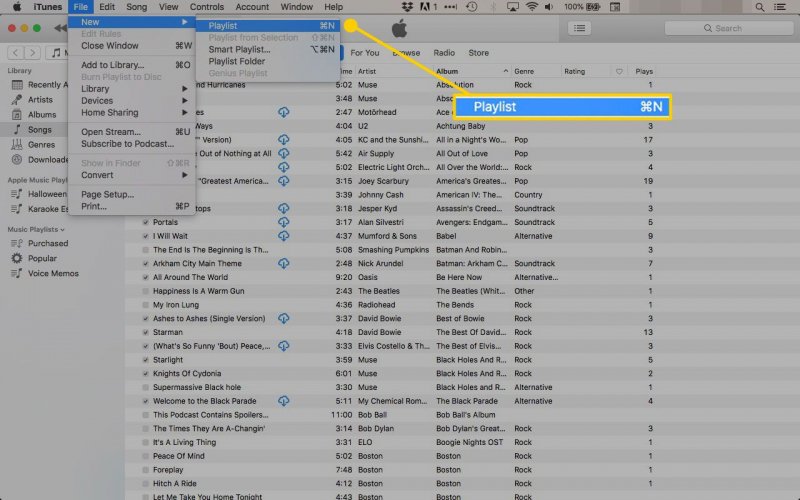
步驟#3。 馬上,您將在屏幕右側邊欄中看到新的播放列表。 您現在需要選擇要添加到其中的曲目或音樂。 如果您希望有效地執行此操作,您可以通過選擇 iTunes 窗口頁面頂部區域的菜單(如藝術家、專輯、歌曲或其他)來選擇對資料庫進行排序。
第四步。 完成選擇過程後,您可以將它們拖放到新的播放列表中。 如果您願意,您可以繼續將曲目添加到創建的新播放列表中。 要跟踪其中有多少,您只需查看播放列表窗格即可。
步驟#5。 iTunes 應用程序被許多人稱為易於使用的媒體管理應用程序。 事實上,在您剛剛創建的這個播放列表中,您實際上可以通過拖放來隨意重新排列歌曲。 或者,如果您不想手動進行,您可以讓 iTunes 根據“藝術家”、“流派”、“評分”或您喜歡的任何其他變量通過“排序依據”菜單自動對其進行排序。
步驟#6。 您還可以重命名和自定義新創建的 iTunes 播放列表。 只需勾選播放列表的標題一次,然後輸入您喜歡的新名稱。
步驟#7。 一旦您對剛剛進行的設置感到滿意,您只需點擊“完成”按鈕。 通過這樣做,iTunes 將保存在創建的新播放列表上所做的設置。
請注意,您可以在 iTunes 主屏幕的邊欄中看到這個新創建的播放列表。 要查看側邊欄,請點擊“查看”菜單下的“顯示側邊欄”按鈕。 要播放它,只需點擊播放列表的名稱,然後雙擊其中保存的第一首歌曲。 然後 iTunes 會從頭到尾播放所選播放列表中的曲目。
在了解如何在 iTunes 中創建新的播放列表後,我們現在將前往“如何在 iTunes 上刻錄 CD”程序。
現在您已經有了新創建的播放列表,其中包含您喜歡在 CD 上刻錄的歌曲,我們現在將在此處處理“如何在 iTunes 上刻錄 CD”過程。
第1步。 首先在您的計算機驅動器上插入一張空白 CD。 始終建議您使用新 CD 而不是使用 CD-RW 的,因為有些情況下它們一旦插入 CD 播放器就無法播放。
第2步。 通常,插入 CD 後,您的計算機上會顯示一個新窗口。 但是,當然,它仍然取決於您計算機的設置。
步驟#3。 您現在需要選擇位於 iTunes 頁面側邊欄中的新創建的播放列表(您最近創建的播放列表的名稱)。
第四步。 在 iTunes 屏幕的左上角,有這個“文件”按鈕。 單擊它,然後期望看到一個下拉菜單。 從選項中,選擇“將播放列表刻錄到光盤”按鈕。 通過點擊此按鈕,您將在屏幕上看到一個新窗口。
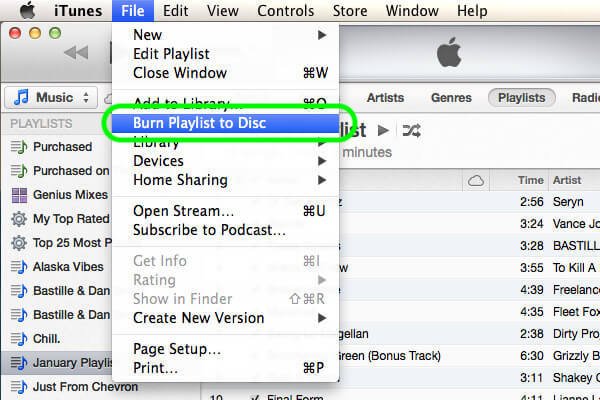
步驟#5。 您必須確保在“音頻 CD”選項上打上標記。 您可以根據閱讀本文第一部分時定義的目的來選擇要使用的類型。 通常,大多數用戶都選擇“音頻 CD”選項。
步驟#6。 完成選擇過程後,您只需點擊窗口底部的“刻錄”按鈕即可。 iTunes 應用程序將開始刻錄過程。 刻錄過程的長度取決於您正在處理的歌曲數量。
步驟#7。 刻錄過程結束後,您只需點擊“彈出”按鈕即可彈出 CD。 也有其他計算機會在刻錄過程完成後自動彈出 CD。
而已! “如何在 iTunes 上刻錄 CD”過程就像上面一樣簡單!
如果您有未受保護的文件,建議僅在刻錄過程中使用 iTunes 應用程序。 但是,如果您想刻錄受保護的 Apple Music 歌曲怎麼辦? 起初,您可能會發現這是不可能的,但實際上並非如此。 這也很容易!
你只需要 刪除那些 Apple Music 歌曲的 DRM 您希望通過以下應用程序在 CD 上刻錄 DumpMedia 蘋果音樂轉換器。
網絡上有幾個應用程序能夠執行 DRM 刪除過程。 然而,並非所有人都具有突出的優勢。 因此,您需要依賴可以提供更大好處的應用程序。
DumpMedia Apple Music 音樂轉檔器 只需幾分鐘即可完成 Apple Music 歌曲的 DRM 刪除。 它甚至可以幫助轉換過程,因為它支援多種輸出格式,包括 MP3、FLAC、M4A 等。
轉換過程將在不影響文件品質的情況下完成。 輸出文件仍然具有驚人的品質 – 100% 和原來的一樣! 此外,ID 標籤和元資料資訊將被保存和維護。
除了是可靠的 Apple Music Converter, DumpMedia Apple Music Converter 還可以用作有聲讀物轉換器,所以如果你也喜歡有聲讀物流媒體並且你有 您希望轉換的有聲讀物, DumpMedia Apple Music Converter 也可以為您提供幫助。
這個應用程序的速度非常快。 它實際上比任何其他專業轉換器快 10 倍。 它具有簡單的導航功能,使其非常易於使用。
供您參考,這是幫助您通過 Apple Music 轉換的指南 DumpMedia 蘋果音樂轉換器。
第1步。 安裝 DumpMedia 完成安裝需求後,您的 PC 上的 Apple Music Converter。 詳細名單可參考官網 DumpMedia.
第2步。 首先啟動應用程序,然後開始預覽並選擇要轉換的 Apple Music 歌曲(用於刻錄到 CD)。 您可以使用此應用程序處理一堆歌曲,以便您可以選擇很多。

步驟#3。 設置輸出格式。 在屏幕的底部區域,顯示了選項。 您可以根據需要修改它們。 當然,您必須選擇要使用的輸出格式,然後定義輸出文件夾(以便在轉換過程後輕鬆訪問)。

第四步。 勾選“轉換”按鈕。 這將觸發應用程序啟動轉換過程。 DRM 刪除過程也將相應地完成。

由於 DumpMedia Apple Music Converter 以非常快的速度運行,您可以期待已轉換且無 DRM 的 Apple Music 文件在您剛剛定義的輸出文件夾中隨時可用。
您現在可以開始將這些轉換後的文件刻錄到您的 CD 光盤上。 由於歌曲的 DRM 保護已被刪除,因此不會有任何其他限制。
最後,您現在了解“如何在 iTunes 上刻錄 CD”過程。 您現在可以通過 iTunes 輕鬆地將您喜歡的曲目刻錄到您的 CD 上。 此外,如果您有受保護的文件,您可以先通過以下方式處理轉換和 DRM 保護刪除 DumpMedia Apple Music 音樂轉檔器 在繼續刻錄到光盤過程之前。
